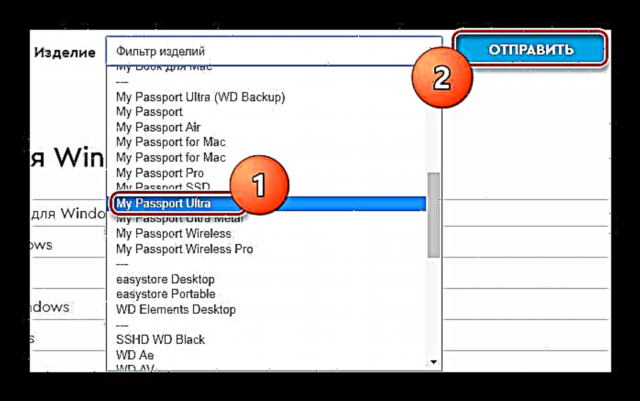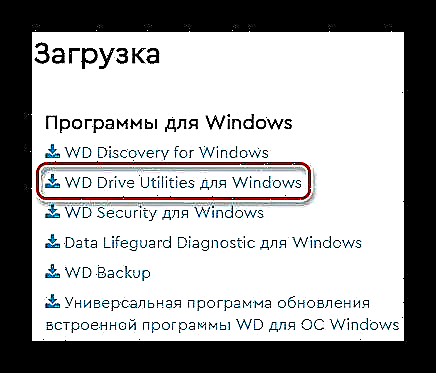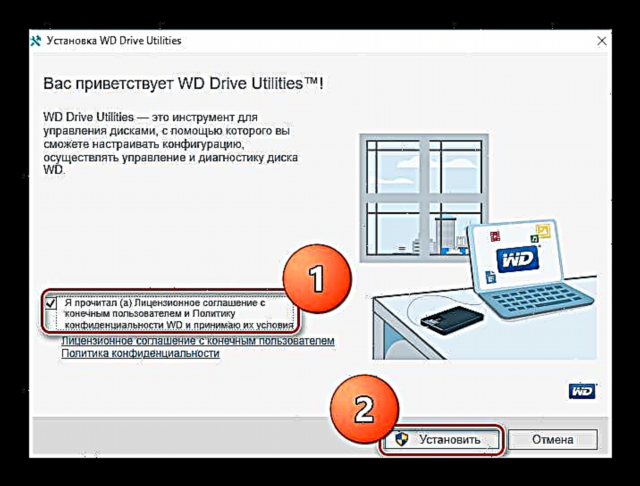برای اطمینان از عملکرد صحیح ، هر دستگاهی باید درایورهای صحیح را انتخاب کند. امروز این سؤال را مطرح خواهیم کرد که کجا می توان پیدا کرد و چگونه درایورهای هارد قابل حمل My Passport Ultra را نصب کرد.
درایورهای My Passport Ultra را بارگیری کنید
بیش از یک گزینه وجود دارد که می توانید برای جستجوی نرم افزار برای درایو مشخص استفاده کنید. ما به همه توجه خواهیم کرد و به تفصیل آن را بررسی خواهیم کرد.
روش 1: از سایت رسمی بارگیری کنید
بهترین گزینه مراجعه به وب سایت رسمی تولید کننده است. بنابراین ، شما مطمئناً نرم افزار لازم را برای درایو و سیستم عامل خود بارگیری خواهید کرد. علاوه بر این ، در این روش خطر عفونت رایانه را از بین می برید.
- اولین قدم مراجعه به وب سایت رسمی تولید کننده با استفاده از لینک ارائه شده است.
- در گوشه سمت راست بالای صفحه که باز می شود ، یک دکمه را مشاهده می کنید "پشتیبانی". روی آن کلیک کنید

- اکنون در صفحه بالای صفحه که باز می شود ، مورد را پیدا کنید "بارگیری" و روی آن شناور یک منو در جایی که شما نیاز به انتخاب یک خط دارید ، گسترش خواهد یافت "بارگیری محصولات".

- در زمینه "محصول" در منوی کشویی شما باید مدل دستگاه خود را انتخاب کنید ،
فوق العاده گذرنامه منو سپس بر روی دکمه کلیک کنید "ارسال".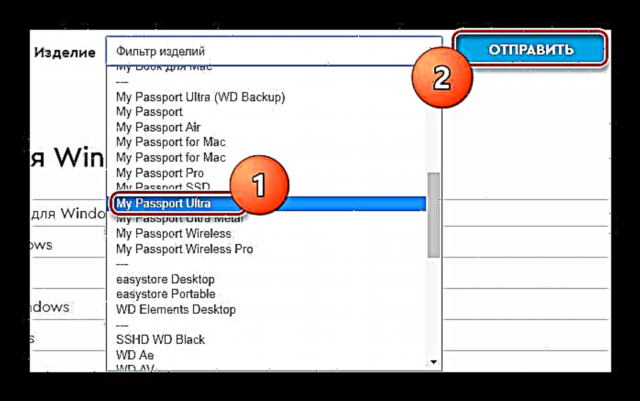
- صفحه پشتیبانی محصول باز می شود. در اینجا می توانید تمام نرم افزارهای لازم را برای دستگاه و سیستم عامل خود بارگیری کنید. ما به مورد علاقه مند هستیم برنامه های درایو WD Drive.
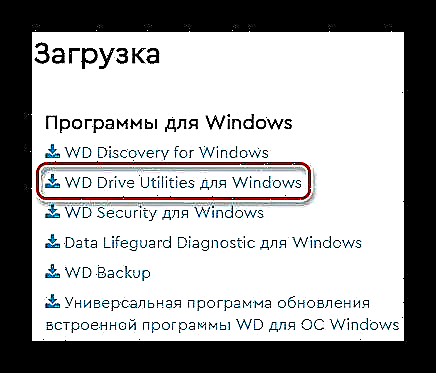
- یک پنجره کوچک ظاهر می شود که می توانید اطلاعات دقیق تری درباره نرم افزار بارگیری شده پیدا کنید. روی دکمه کلیک کنید "بارگیری".

- بارگیری بایگانی آغاز شده است. پس از اتمام بارگیری ، تمام محتویات آن را در یک پوشه جداگانه استخراج کرده و با دوبار کلیک کردن روی پرونده با پسوند ، نصب را شروع کنید. * .exe.

- پنجره اصلی نصب باز خواهد شد. در اینجا شما باید قرارداد مجوز را بپذیرید. برای انجام این کار ، کادر تأیید ویژه را علامت بزنید ، و سپس بر روی دکمه کلیک کنید "نصب".
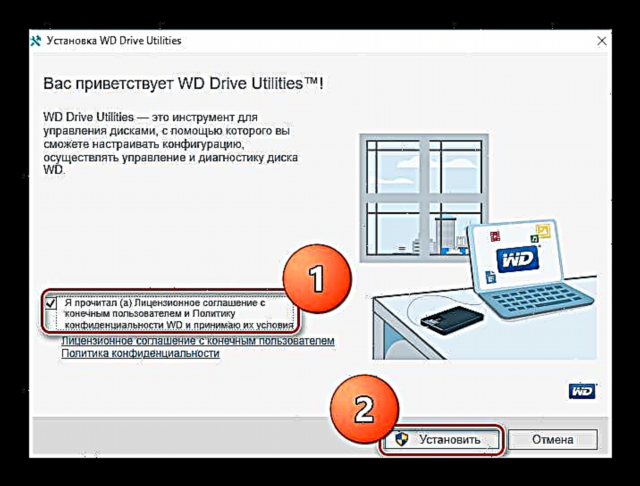
- اکنون فقط صبر کنید تا نصب تمام شود و می توانید از دستگاه استفاده کنید.

روش 2: نرم افزار جستجوی عمومی درایور
بسیاری نیز به برنامه های ویژه ای روی می آورند که بطور خودکار تمام دستگاه های متصل به رایانه را تشخیص می دهند و نرم افزاری را برای آنها انتخاب می کنند. کاربر فقط می تواند انتخاب کند که کدام مؤلفه ها باید نصب شوند و کدام ها نیستند ، و بر روی دکمه کلیک می کند. کل مراحل نصب درایورها حداقل تلاش می کند. اگر تصمیم دارید از این روش جستجوی نرم افزار برای My Passport Ultra استفاده کنید ، می توانید لیست بهترین برنامه هایی از این نوع را که قبلاً در سایت منتشر کرده ایم ، مشاهده کنید:
بیشتر بخوانید: بهترین نرم افزار نصب درایور

به نوبه خود ، ما می خواهیم توجه شما را به DriverMax جلب کنیم ، زیرا این برنامه در تعداد درایورهای موجود و دستگاههای پشتیبانی شده پیشرو است. تنها اشکال DriverMax محدودیت ماهیت نسخه رایگان است ، اما این امر عملاً در کار با آن اختلال ایجاد نمی کند. همچنین ، همیشه می توانید در صورت بروز هرگونه خطا ، بازیابی سیستم را انجام دهید ، زیرا برنامه قبل از نصب نرم افزار بطور خودکار یک نقطه کنترل ایجاد می کند. در سایت ما می توانید دستورالعمل های دقیق برای کار با DriverMax را پیدا کنید:
درس: به روزرسانی درایورهای کارت ویدیو با استفاده از DriverMax
روش 3: ابزارهای سیستم بومی
و آخرین راهی که می توانید درخواست کنید نصب نرم افزار با استفاده از ابزارهای استاندارد ویندوز است. مزیت این روش این است که دیگر نیازی به دسترسی به هیچ نرم افزاری اضافی و بارگیری چیزی از اینترنت ندارید. اما ، در عین حال ، این روش تضمین نمی کند که درایورهای نصب شده عملکرد صحیح دستگاه را تضمین می کنند. می توانید با استفاده از My Passport Ultra نرم افزاری را نصب کنید مدیر دستگاه. ما در اینجا به این موضوع نخواهیم پرداخت ، زیرا در اوایل سایت درس مفصلی درباره نحوه نصب نرم افزار برای تجهیزات مختلف با استفاده از ابزارهای استاندارد ویندوز منتشر شده بود.
بیشتر بخوانید: نصب درایورها با استفاده از ابزارهای استاندارد Windows

همانطور که مشاهده می کنید ، نصب درایورها برای My Passport Ultra یک فرایند ساده است. شما فقط باید مراقب باشید و نرم افزار مناسبی را انتخاب کنید. امیدواریم مقاله ما به شما کمک کرده باشد و مشکلی نداشته باشید.